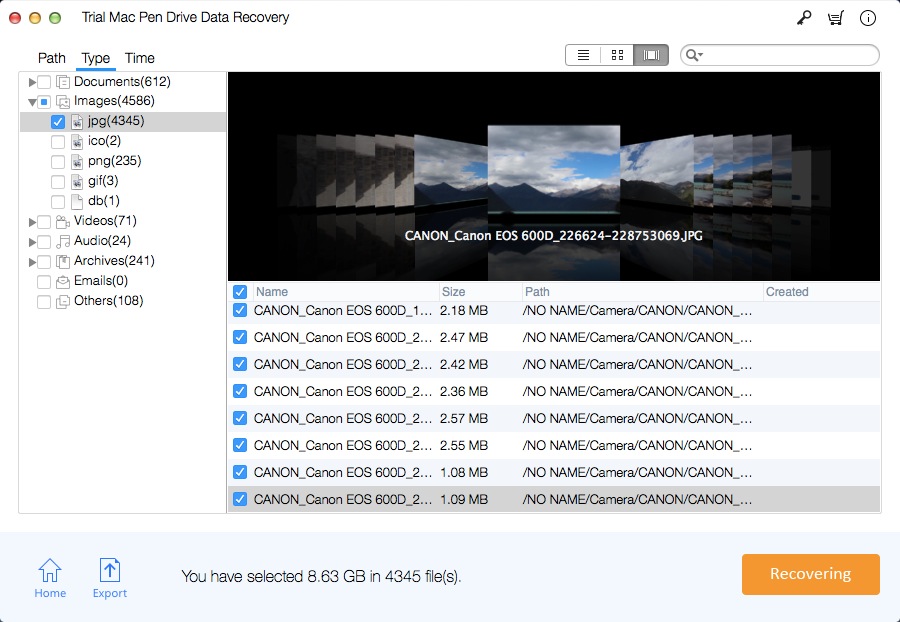Errore nella pen drive di 3 modi: recupero di CMD e pen drive su Mac

Pen Drive è il dispositivo USB più popolare e molte persone lo usano per archiviare, trasferire o salvare foto, video, canzoni e documenti. Tuttavia, la tua pen drive potrebbe essere danneggiata a causa di un uso improprio. Motivi comuni possono essere che i dati della pen drive vengano formattati o eliminati accidentalmente, che il dispositivo Pen sia infetto da virus, che l'unità Pen sia inserita in modo errato o che il file system richieda di formattare il disco e che i dati siano inaccessibili, l'unità Pen il file system diventa RAW, l'unità Pen non ha errori di formattazione, la pen drive non viene rilevata o non funziona in Windows, ecc.
Come riparare la mia penna quando si verificano errori sconosciuti? Qual è la soluzione migliore per il recupero di file da un'unità Pen? In questo articolo, elencheremo i primi 3 migliori metodi di recupero di Pen Drive per aiutarti a recuperare i dati persi dall'unità Pen.
Metodo 1: utilizzare CMD per riparare pen drive corrotto, illeggibile o inaccessibile
La soluzione di recupero della pen drive di CMD è stata gestita per la maggior parte degli utenti in molte comuni situazioni di errori di pen drive, come l'errore Pen drive non formattato, Pen drive non accessibile, i file su Pen Drive erano nascosti e non possono essere letti, Pen drive è un virus attaccato, ecc.
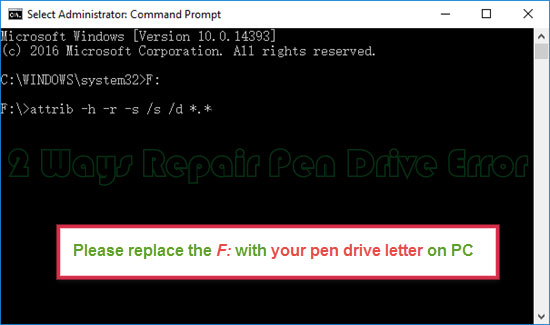
Come utilizzare CMD per eseguire il recupero con pen drive su Windows?
Passaggio 1: collega l'unità penna corrotta al computer.
Passaggio 2: vai al pulsante Start e fai clic con il pulsante destro del mouse.
Passaggio 3: fare clic su Prompt dei comandi (amministratore). Il CMD si aprirà.
Passaggio 4: digitare la lettera della penna, ad es. > F:, quindi premere Invio.
Passaggio 5: digita attrib -h -r -s / s / d *. * , premi Invio e attendi alcuni secondi.
Passaggio 6: controlla la penna e i tuoi file verrebbero ripristinati.
Metodo 2: Come riparare Pen Drive a causa di problemi logici
Passaggio 1: inserisci l'unità Pen nella porta USB del tuo sistema.
Passaggio 2: vai a Risorse del computer> icona Disco rimovibile.
Passaggio 3: fare clic con il pulsante destro sull'icona del disco rimovibile e aprire le relative proprietà.
Passaggio 4: fare clic sulla scheda Strumenti.
Passaggio 5: fai clic sul pulsante Verifica ora.
Ti verranno fornite due opzioni di controllo disco "Correggi automaticamente errori del file system" e "Cerca e prova il ripristino di settori danneggiati". Seleziona entrambe le caselle. Fare clic su Start. Questo avvierà il processo di scansione. Fai clic su Chiudi al termine del processo di scansione.
Metodo 3: recupero dei dati cancellati, persi o formattati da Pen Drive su Mac
Mac Pen Drive Data Recovery Pro può recuperare i dati cancellati permanentemente dalla pen drive. Supporta il recupero da pen drive nei formati FAT, exFAT e NTFS e ripristina i file dopo aver formattato la pen drive.
Come ripristinare i file Pen Drive su Mac?
Scarica e installa questa applicazione software Pen Drive Data Recovery per Mac sul tuo computer Mac, collega l'unità Pen a Mac.
Passaggio 1: esegui questa app
Seleziona il dispositivo pen drive rilevato sul computer Mac per elaborare la scansione dei dati.
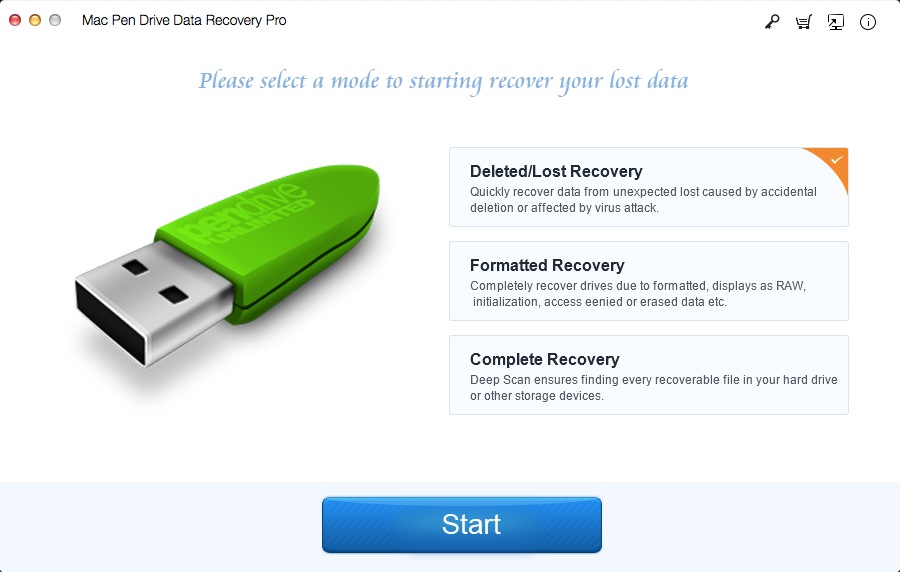
Passaggio 2: recupero dei dati
Visualizza l'anteprima di tutti i file recuperati dopo la scansione. Seleziona e recupera i dati del tuo pen drive cliccando sul pulsante "Recupera".